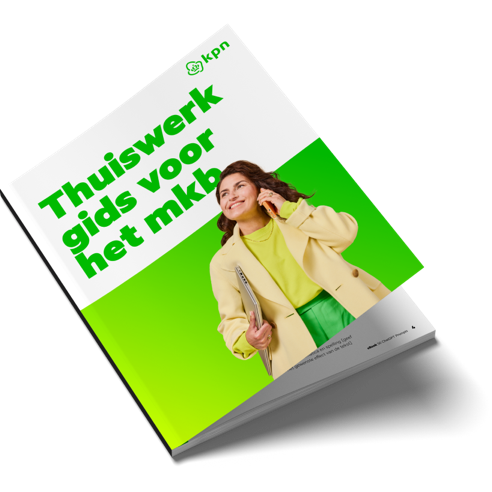Hoe zorg je voor goede cybersecurity als je thuiswerkt?

Stap 1: Houd software up-to-date
Het regelmatig updaten van je besturingssysteem (Windows of macOS), software en applicaties is essentieel om beveiligingslekken te dichten die hackers kunnen benutten. Zorg ervoor dat je updates automatisch laat installeren of controleer regelmatig zelf op beschikbare updates. Dat doe je als volgt:
- Updates van het besturingssysteem zijn het belangrijkst. In Windows vind je het onder Instellingen > Bijwerken en beveiliging > Windows Update. Heb je een Mac, dan ga je naar het Apple-menu > Systeemvoorkeuren > Software-update.
- Vaak wordt software automatisch geüpdatet of krijg je een melding bij het opstarten van de applicatie. Zo niet, dan vind je in de regel in het menu een functie om te controleren op updates.
- Op je Windows-laptop kun je gebruikmaken van een tool zoals NinjaOne om automatisch te checken op updates en (beveiligings)patches. Vraag je MSP of IT-partner om hulp of advies.
Stap 3: Gebruik een VPN voor een veilige verbinding
Een Virtual Private Network (
Stap 4: Installeer en gebruik een betrouwbare virusscanner
Een goede
Tip: Heb je een KPN Kleinzakelijk Internet of KPN EEN MKB abonnement? Dan kun je gebruik maken van
Stap 5: Gebruik sterke en unieke wachtwoorden
Sterke wachtwoorden zijn een must om je accounts te beveiligen. Hoe langer, complexer en unieker je wachtwoord, hoe kleiner de kans dat je gehackt wordt. Al je wachtwoorden onthouden en snel gebruiken is dan natuurlijk wel een uitdaging.
Gebruik daarvoor een wachtwoordmanager app. Bij
Stap 6: Gebruik je gezond verstand
Blijf altijd waakzaam en kritisch bij het openen van e-mails en bijlagen. Klik niet zomaar op links van onbekende afzenders en wees op je hoede voor phishingpogingen. Als iets te mooi klinkt om waar te zijn, is dat het waarschijnlijk ook.
Stap 7: Beveilig je fysieke werkplek
Naast digitale veiligheid is het belangrijk om je fysieke werkplek te beveiligen. Laat je laptop of andere apparaten niet onbeheerd achter, vooral niet op zichtbare plekken zoals in de auto. Diefstal kan leiden tot ernstige datalekken en andere veiligheidsproblemen.
Stap 8: Neem regelmatig pauze
Het menselijke element is vaak de zwakste schakel in cybersecurity. Vermoeidheid en onoplettendheid kunnen leiden tot fouten die door hackers worden uitgebuit. Zorg ervoor dat je regelmatig pauzeert om scherp te blijven en mogelijke veiligheidsrisico's te minimaliseren.